Выразим z через x и y.
ПРИМЕР 3. Построить однополосный гиперболоид, заданный уравнением.

Выражение 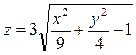 описывает однополосный гиперболоид.
описывает однополосный гиперболоид.
Найдем область определения функции z (x, y).


Выполним построения.
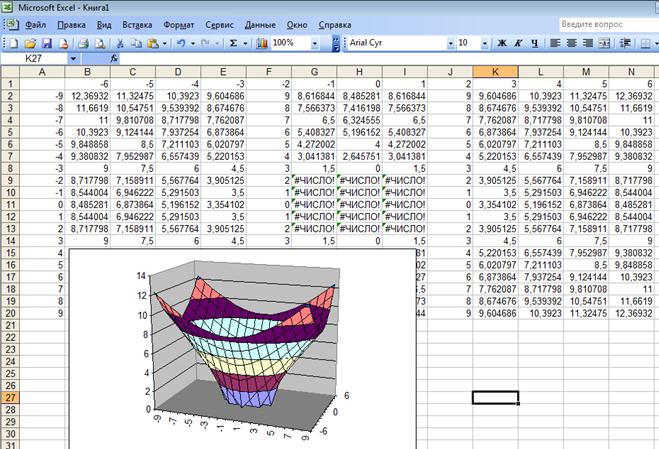
Решением уравнения вида f(x)=0 является такое значение x, при котором функция f(x) обращается в ноль.
Графическим решением уравнения f(x)=0 является точка пересечения графика функции f(x) с осью абсцисс – x 0.
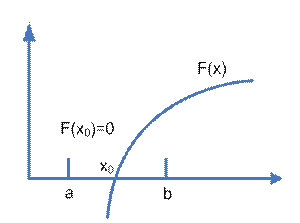
Интервал [a, b] на котором находится единственное графическое решение уравнения, называют интервалом изоляции корня.
ПРИМЕР 1. Найти корни полинома 
Решим уравнение графически.
Проведем табулирование полинома на интервале от -1 до 1 с шагом 0,2. В ячейку В2 введем формулу:
В2=A2^3-0,01*A2^2-0,7044*A2+0,139104
На графике видно, что функция три раза пересекает ось Оx.
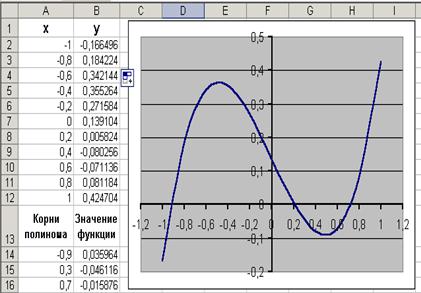
Исходя из того, что полином третьей степени имеет не более трех вещественных корней, то графическое решение найдено.
Интервалы изоляции корней полинома:
[-1,-0.8], [0.2,0.4] и [0.6,0.8].
Найдем корни полинома методом последовательных приближений с помощью команды Сервис®Подбор параметра.
|
|
|
В качестве начальных значений приближений к корням можно взять любые точки из интервалов изоляции. Пусть это будут -0.9, 0.3 и 0.7.
Введем эти значения в лист Excel, например так:
А14=-0.9, А15=0.3, А16=0.7,
а в ячейку В14 введем формулу:
В14=A14^3-0,01*A14^2-0,7044*A14+0,139104
которую скопируем в ячейки В15 и В16.
Далее обратимся к пункту меню Сервис®Подбор параметра и заполнить диалоговое окно:

В поле Установить в ячейке дается ссылка на ячейку в которую введена формула, вычисляющая значение левой части уравнения f(x)=0. В нашем случае В14.
В поле Значение вводим правую часть уравнения, т.е. ноль.
В поле Изменяя значения ячейки дается ссылка на ячейку, в которую было введено начальное приближение (А14).
Вводить ссылки на ячейки в поля диалогового окна Подбор параметров удобнее не с клавиатуры, а щелчком на соответствующей ячейке.
После нажатия кнопки ОК появится диалоговое окно Результат подбора параметра с сообщением об успешном завершении поиска решения и приближенное значение корня будет помещено в ячейку А14.

Два оставшихся корня находим аналогично. Результаты вычислений будут помещены в ячейки А15 и А16.
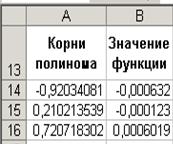
ПРИМЕР 2. Решить уравнение 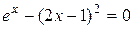 .
.
Проведем локализацию корней нелинейного уравнения. Для этого построим график функции  .
.
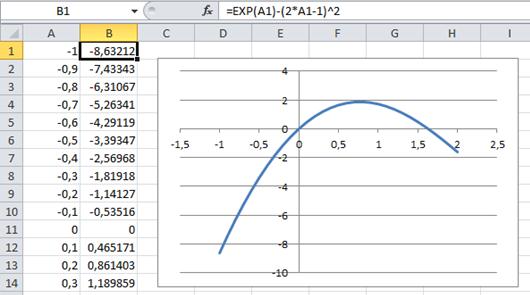
Уравнение имеет два решения. Одно из них тривиальное и может быть вычислено точно:
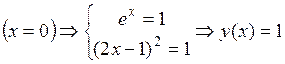 .
.
Для второго можно определить интервал изоляции корня  и найти корень уравнения методом последовательных приближений.
и найти корень уравнения методом последовательных приближений.
Введём начальное приближение в ячейку D18 и само уравнение, со ссылкой на начальное приближение, в ячейку E18.
|
|
|
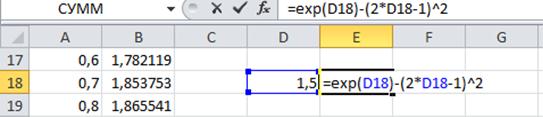
Далее воспользуемся пунктом меню Сервис®Подбор параметра (Excel 2003) или
Данные®Анализ «что если» ® Подбор параметра (Excel 2010)
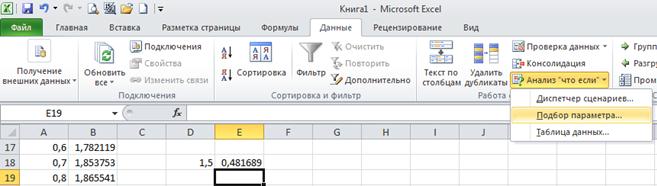
Заполним диалоговое окно

Результатпоиска решения будет выведен в ячейку D18
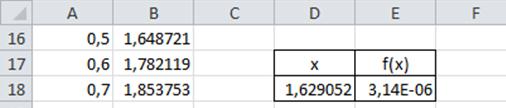
ПРИМЕР 3. Решить систему нелинейных уравнений:
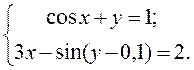
1. Сведем систему к одному уравнению:

2. Решим уравнение графически.
3. Уточним корень X методом последовательных приближений.
4. Вычислим значение Y.
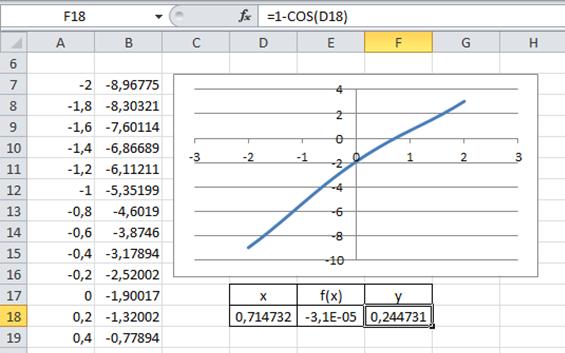
 2014-02-24
2014-02-24 697
697







